一、先确认是否支持该格式: windows media player无法播放该文件格式,先确认是否支持,微软官方给出的支持格式,我附加在文章最下方: 1、你的文件格式是否支持; 2、文件格式确认支持,也......
2023-05-03 209 windows media player 无法播放该文件格式
电脑已经成为我们日常办公,休闲娱乐的重要工具,人们可以使用电脑进行文档编辑、看视频进行身心放松。电脑为我们的生活带来了很大的便利,让我们足不出户也可知天下事。但是个人的电脑中储存在许多私人的东西,很多人都有不想别人随意使用自己的电脑,因此当电脑开机密码被别人看到时,就想要重新修改密码,下面小编就给大家详细介绍一下修改电脑开机密码的具体操作方法,有需要的朋友可以看一看并收藏起来。
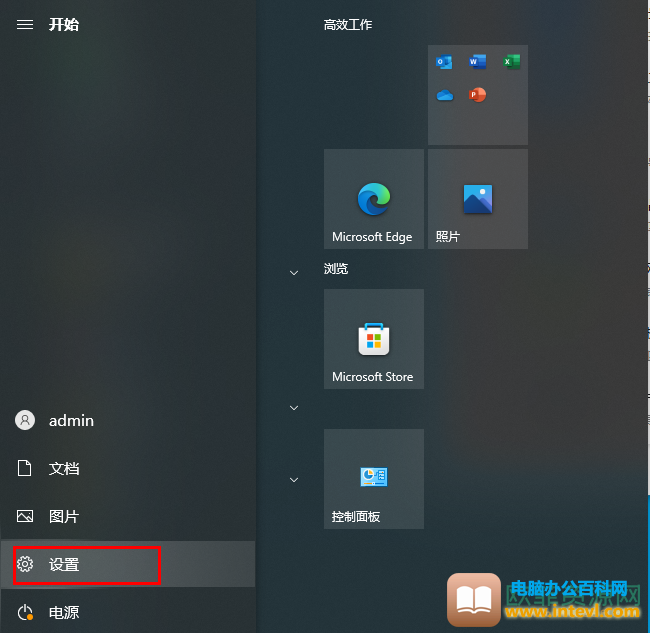
1、在电脑主页的左下角点击win,找到设置选项,鼠标点击设置;
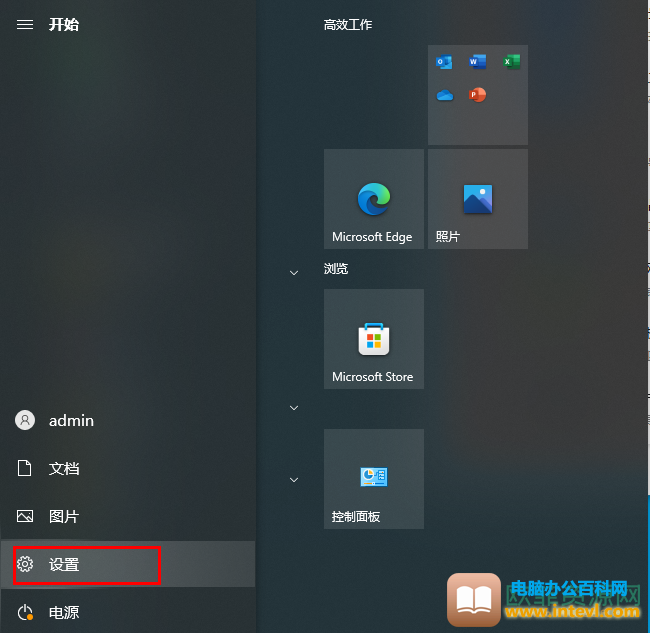
2、点击设置选项之后,你会看见Windows设置的内容页面,在该页面点击账户;
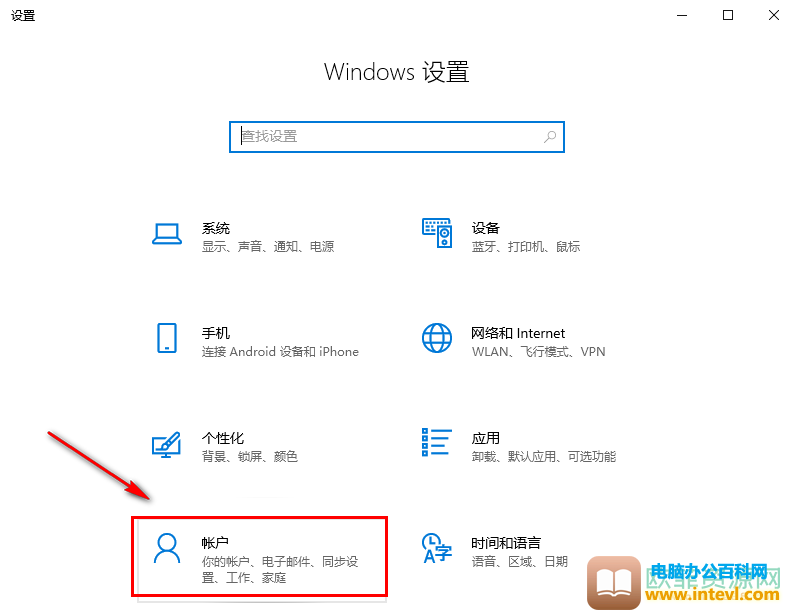
3、鼠标点击登录选项,在点击密码下方的【更改】进行账户密码更改;
4、选择密码选项,页面出现密码更改,输入之前的密码后再次输入你之后想要使用的密码,忘记当前密码的可以点击下方蓝色字体找回当前密码,就能更改密码了;

标签: win10更改电脑密码
相关文章

一、先确认是否支持该格式: windows media player无法播放该文件格式,先确认是否支持,微软官方给出的支持格式,我附加在文章最下方: 1、你的文件格式是否支持; 2、文件格式确认支持,也......
2023-05-03 209 windows media player 无法播放该文件格式
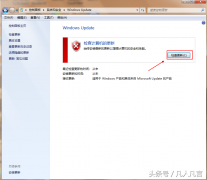
简介:网友们可能感觉到,windows系统比较安全,不容易中毒、死机和崩溃,是因为windows操作系统自带了五大安全措施 一、系统自动更新 再好的系统都有漏洞和bug,所以微软公司通过打补丁的......
2023-05-27 202 windows操作系统安全措施
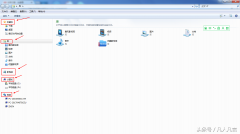
简介:windows资源管理器是管理文件和程序的大管家,又叫文件资源管理器或程序管理器,主要包括收藏夹、库、家庭组、计算机、网络。 方法一 右击windows开始按钮,点击【windows资源管理器】......
2023-05-06 204 windows资源管理器

Win10标准版系统虚拟内存设置是计算机系统运行内存管理的一种技术性,应用电脑上一段时间之后,电脑上就会有很有可能会发生一些内存不够的状况,这个时候大家就可以根据设置虚拟内存设......
2023-10-13 207 16g内存最佳虚拟内存
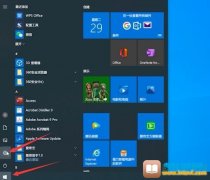
win10是目前使用人数较多的系统,用户可以在电脑上办公,可以在电脑上看视频,可以在电脑下载资源,当你的电脑出现异常问题或者是需要删除数据的时候可以使用恢复出厂设置功能帮助您仅......
2023-11-09 201 win10恢复电脑出厂设置